谷歌浏览器如何关闭自动下载功能
谷歌浏览器如何关闭自动下载功能?谷歌浏览器为用户带来非常优质的搜索体验和下载体验,用户可以用谷歌浏览器来解决工作或者学习上面的问题。近期有用户在使用谷歌浏览器下在某些文件的时候发现没有提示用户保存路径就直接进行下载了,这样不方便用户找到其保存的地址。如果你想要关闭谷歌浏览器的自动下载不提示功能,可以参考下面小编整理的谷歌浏览器取消自动下载功能操作指南来操作。

谷歌浏览器取消自动下载功能操作指南
1、点击谷歌浏览器右上角竖着的三点,然后点击设置。
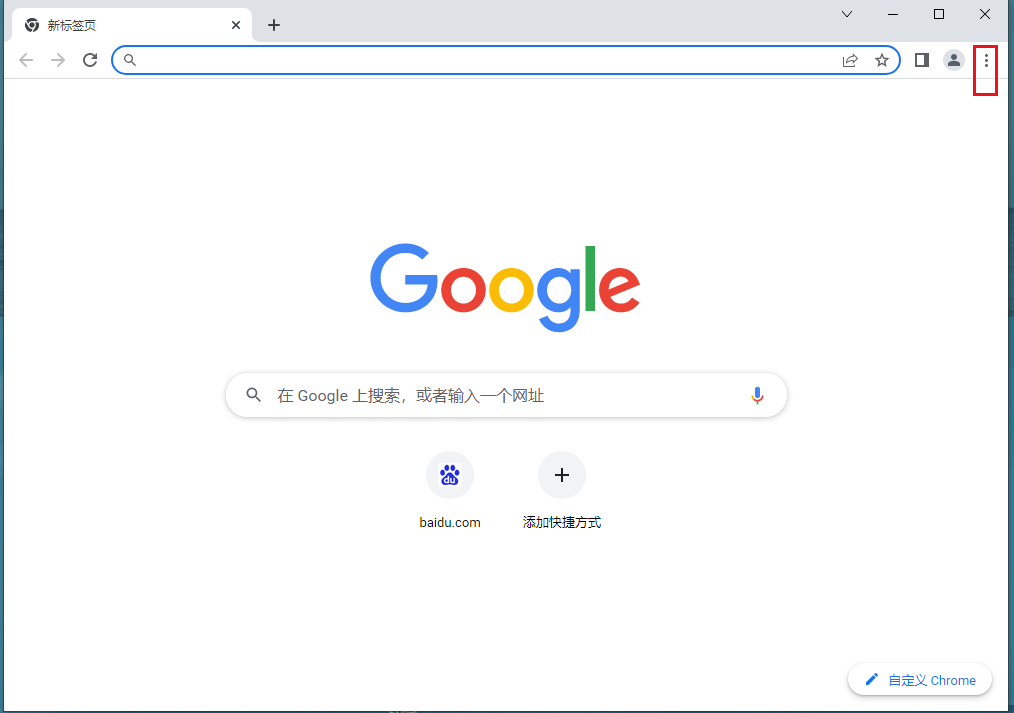
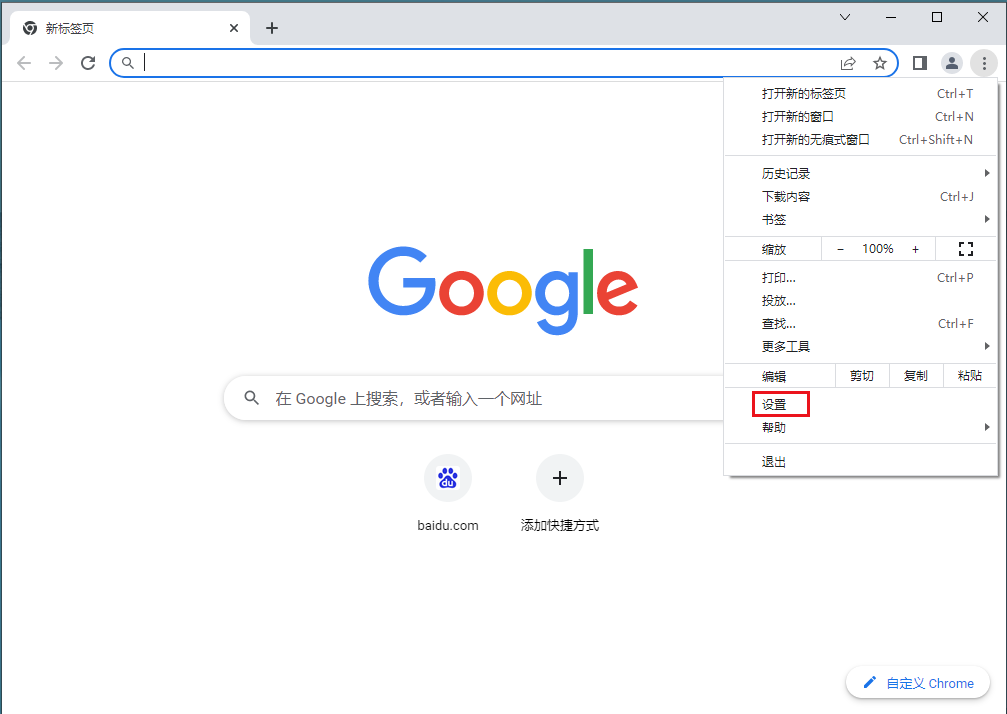
2、展开设置后,选择下载内容模块。
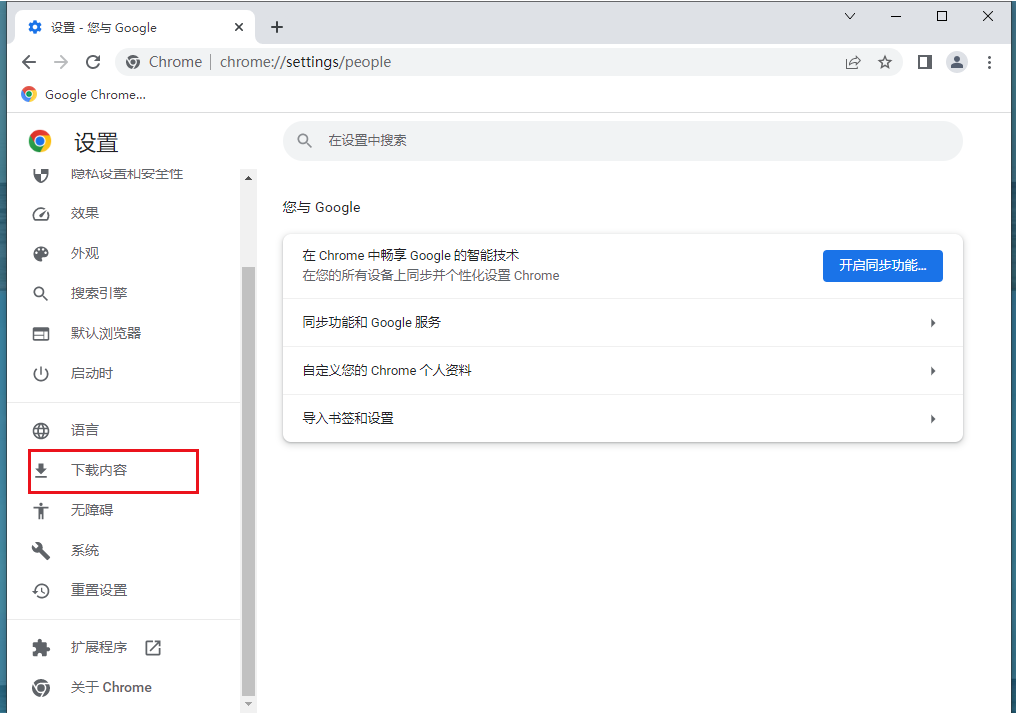
3、开启下载前询问每个文件的保存位置选项。
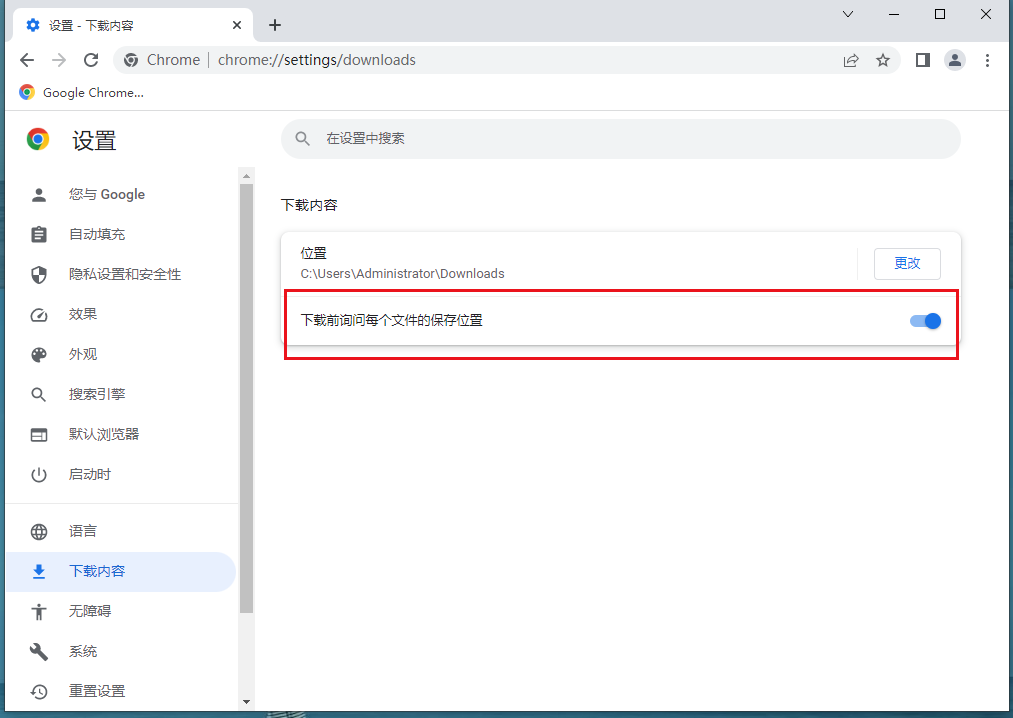
4、设置完成后点击下载效果如下: 会弹出保存位置的选择界面。
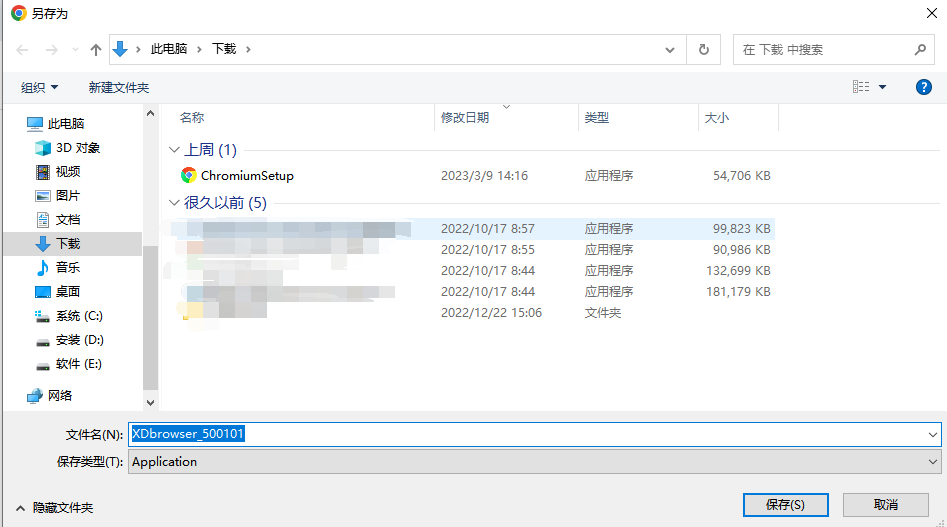
以上就是【谷歌浏览器如何关闭自动下载功能-谷歌浏览器取消自动下载功能操作指南】的全部内容,希望能够帮助到需要的用户。更多精彩教程,请继续关注chrome官网站。
相关下载
 谷歌浏览器电脑版
谷歌浏览器电脑版
硬件:Windows系统 版本:130.0.6723.70 大小:9.75MB 语言:简体中文
评分: 发布:2023-07-22 更新:2024-08-22 厂商:谷歌信息技术(中国)有限公司
相关教程
